Radeonの設定とドライバーのバージョンが一致しません
一部のユーザーは、AMDRadeonドライバーとソフトウェアでエラーが発生していると報告しています。このガイドでは、Radeonの設定とドライバのバージョンが一致しないを修正するのに役立ついくつかのソリューションがあります。 Windows11/10コンピューターで表示される可能性のあるエラー。
Radeonの設定とドライバーのバージョンが一致しません
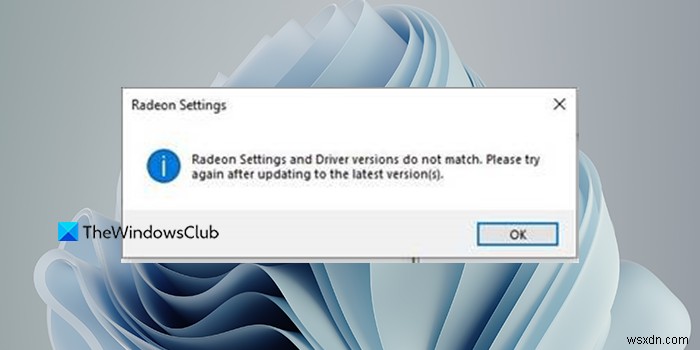
Radeonの設定とドライバーのバージョンが一致しない Windows 11/10 PCでエラーが発生した場合は、次の方法で修正できます。
- AMDRadeonドライバーを更新する
- AMDRadeon設定アプリを更新する
- レジストリエディタでドライバのバージョンを変更する
それぞれの方法の詳細を見てみましょう。
1]AMDRadeonドライバーを更新します
このエラーが表示された場合は、AMDRadeonドライバーを更新する必要があります。これを行うには、AMD DriverAutodetectToolを使用できます。必要に応じて、最初に、古いAMDドライバーファイルを完全に削除するのに役立つAMDクリーンアップユーティリティを使用できます。
2]AMDRadeon設定の更新
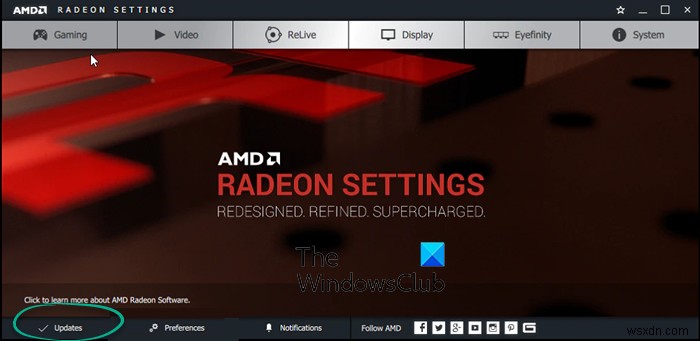
古いバージョンのAMDRadeon設定が問題の原因である可能性があります。更新されたドライバーと古いRadeon設定アプリは、エラーを引き起こす可能性のある不適切な組み合わせです。
AMD Radeon設定を開くには、システムトレイのRadeon設定アイコンを右クリックし、[Radeon設定を開く]を選択します。デスクトップを右クリックし、AMDRadeon設定を選択して開くこともできます。開いたら、更新を確認します。公式Webサイトから最新のAMDRadeon設定アプリをダウンロードしてインストールする必要があります。
3]レジストリエディタでドライバのバージョンを変更する
エラーがまだ修正されていない場合、唯一の方法はレジストリのドライババージョンを変更することです。そのためには、最初にドライバーのバージョンを見つける必要があります。 dxdiagを検索します [スタート]メニューで開きます。次に、表示を選択します タブをクリックして、そこに表示されているドライバのバージョンをコピーします。
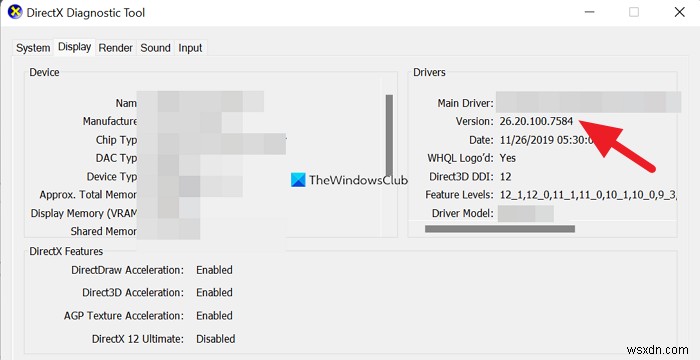
次に、レジストリエディタを開き、管理者権限を使用して、次のパスに移動します。
HKEY_LOCAL_MACHINE\SOFTWARE\AMD\CN
そのパスに、 DriverVersionが表示されます レジストリ。それをダブルクリックし、コピーしたドライバのバージョンをボックスに貼り付けて、[OK]をクリックします。次に、レジストリエディタを閉じて、PCを再起動します。
これはきっとあなたを助けるでしょう。
AMDソフトウェアとドライバーのバージョンが一致しない問題を修正するにはどうすればよいですか?
AMDドライバーを更新するか、AMD Radeon設定ソフトウェアを更新するか、レジストリエディターでドライバーのバージョンを変更することにより、AMDソフトウェアとドライバーのバージョンが簡単に一致しない問題を修正できます。
Radeonソフトウェアのバージョンを変更するにはどうすればよいですか?
AMD Radeonソフトウェアのバージョンは、最新バージョンに更新することで変更できます。古いバージョンにしたい場合は、現在のバージョンをアンインストールし、公式Webサイトからダウンロードして古いバージョンをインストールする必要があります。 Radeonソフトウェアとドライバーのバージョンが一致しないエラーが発生する可能性があります。
関連記事: Radeonソフトウェアを無効にする方法ALT+Rを押してオーバーレイを開きます。
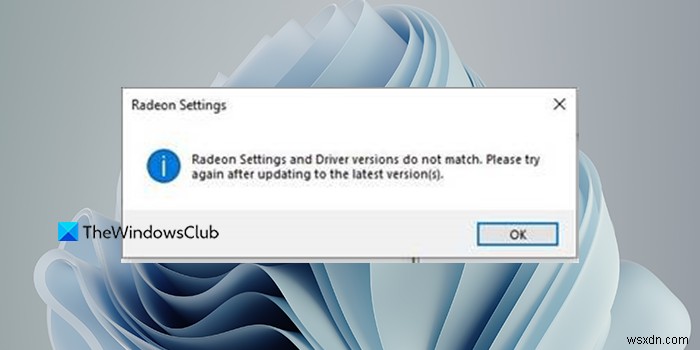
-
AMD Radeon ソフトウェアが開かない問題を修正する方法
AMD Radeon は、PC で驚異的な性能を発揮する印象的なグラフィックス カード ハードウェアです。ただし、AMD Radeon ソフトウェアを使用して設定を調整できる場合にのみ可能です。今日は、AMD Radeon ソフトウェアが開かない問題を修正するために実行できるさまざまなトラブルシューティング方法を見ていきます。 AMD Radeon ソフトウェアが開かない問題を修正する方法 方法 1. Windows Update Windows アップデート は、問題やその他の問題を修正し、新しい機能があれば導入できるため、試す必要がある最初のトラブルシューティング手順の 1 つです。コン
-
解決済み:Windows 10、8.1、および 7 でシステム スレッド例外が処理されない
システム スレッドの例外が処理されません この BSOD エラー ウィンドウが原因で、起動時にブルー スクリーン エラーが頻繁に再起動し、正常に起動できませんか?通常、ブルー スクリーン エラーは、深刻な問題によってコンピュータが予期せずシャットダウンまたは再起動した場合に発生します。このタイプのエラーは通常、コンピューターにドライバーの問題がある場合に発生します。ただし、他のソフトウェア/ハードウェアの理由が原因である可能性もあります。さて、System_thread_exception_not_handled エラーは、コンピュータのグラフィック カード ドライバが互換性がないか古いことが
